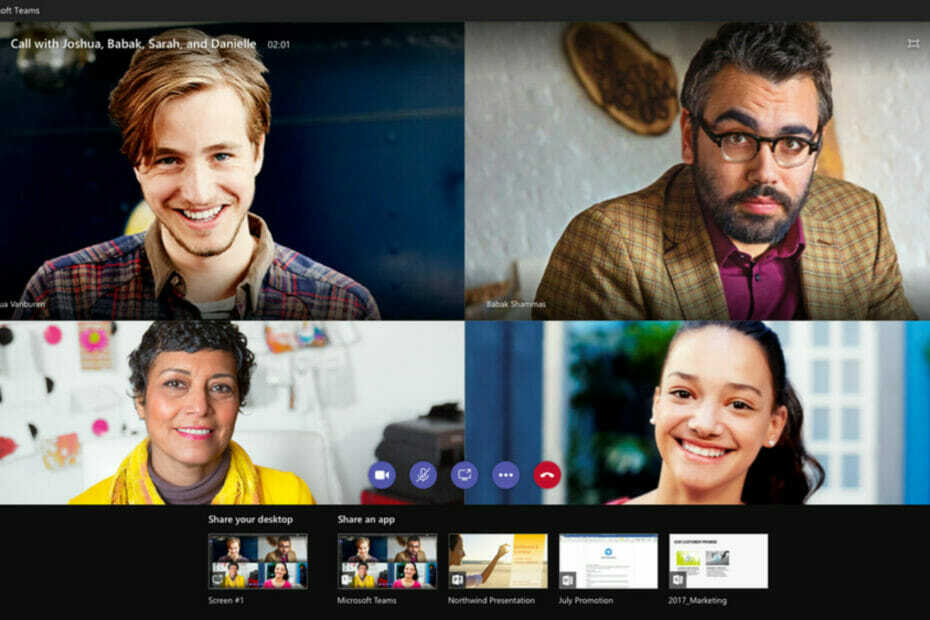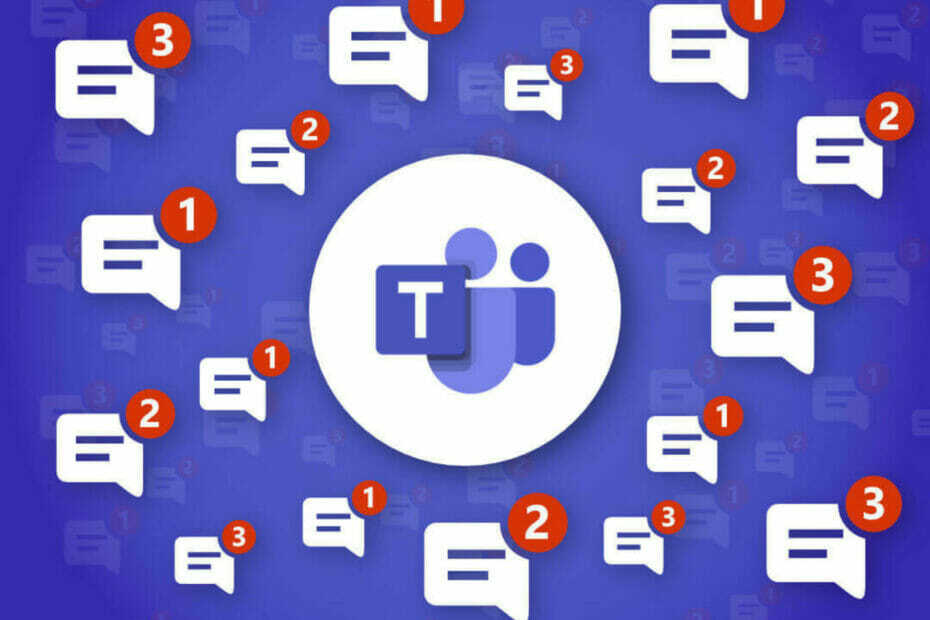- Microsoft Teams - це інструмент, який щодня з'єднує мільйони користувачів
- Можливість швидко співпрацюйте зі своїми товаришами по команді має вирішальне значення в сучасному швидкому діловому середовищі. Просто скористайтеся списком контактів і підключіться до потрібної людини
- Якщо команди Microsoft не можуть знайти ваші контакти, ця проблема може вплинути на вашу продуктивність, оскільки ви не можете зв’язатися з потрібною людиною. Використовуйте цей посібник, щоб вирішити проблему та інші помилки
- Відвідайте наш центр команд Microsoft для отримання додаткових посібників, а також підказок та підказок щодо того, як стати експертом Teams
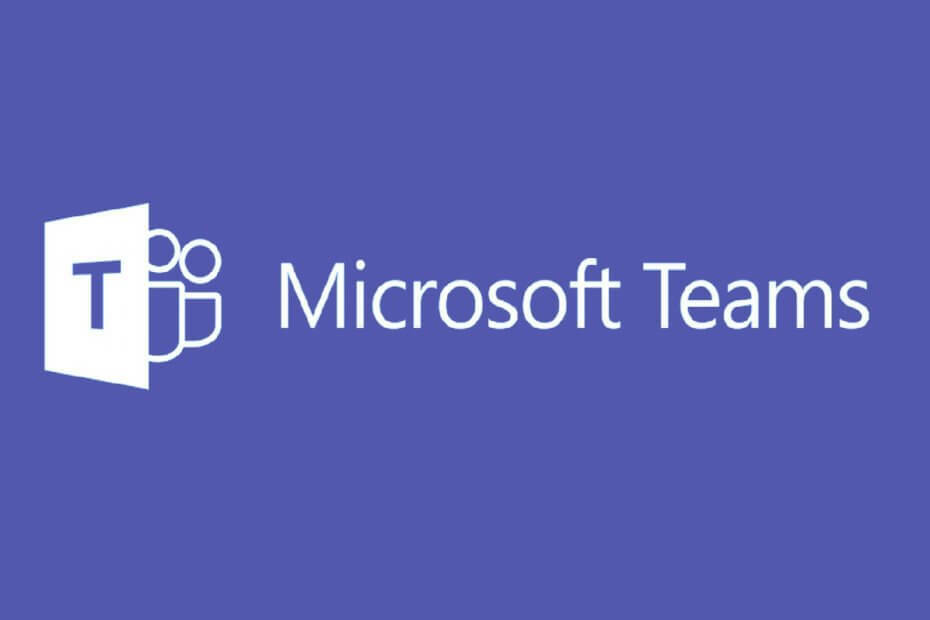
Це програмне забезпечення буде підтримувати ваші драйвери та працювати, тим самим захищаючи вас від поширених помилок комп’ютера та відмови обладнання. Перевірте всі свої драйвери зараз у 3 простих кроки:
- Завантажте DriverFix (перевірений файл завантаження).
- Клацніть Почніть сканування знайти всі проблемні драйвери.
- Клацніть Оновлення драйверів отримати нові версії та уникнути несправностей системи.
- DriverFix завантажив 0 читачів цього місяця.
Якщо ви працюєте в груповому середовищі і вам потрібно постійно підтримувати контакт з іншими, тоді вам знадобиться відповідний інструмент для роботи. Одним із чудових рішень для підтримання зв’язку з робочою групою є Команди Microsoft.
Ця уніфікована платформа підтримує всі функції, які вам можуть знадобитися, від миттєвого чату до передачі файлів та відеохостингу.
На жаль, це все ще страждає від деяких помилок та проблем. Наприклад, багато користувачів скаржилися на офіційні форуми що Microsoft Teams не в змозі синхронізувати всі свої контакти з іншими платформами, особливо з Outlook.
Коли я додаю контакт у розділі "Мої контакти" в Outlook, раніше Skype для бізнесу шукав у цьому списку для Виклик Skype, інтеграція електронної пошти тощо. Оскільки команди замінили SFB, я не бачу нових контактів, які я додав в Outlook, у Windows Команди.
Це добре відома проблема, яка вже деякий час працює з Microsoft Teams. На жаль, прямого вирішення цієї проблеми немає.
Однак обхідне рішення існує, і хоча це може зайняти трохи додаткового часу, це врятує вас від головного болю в довгостроковій перспективі, особливо якщо у вас є сотні контактів.
Як я можу знайти всі свої контакти в Microsoft Teams?
1. Використовуйте сторонню послугу
Існує кілька онлайнових служб, які пропонують можливість з'єднання інструментів співпраці між собою.
Zapier - це одна з таких служб, яка дозволяє зробити це за лічені хвилини і без єдиного рядка коду, дозволяючи підключатися Microsoft Outlook та Microsoft Teams, з до 20 можливими інтеграціями.
Окрім команд Outlook і Microsoft, це також один із багатьох способів підключення інших служб, таких як:
- Slack та Outlook
- Команди Slack та Microsoft
- Розслаблений Twitter і більше
2. Імпортуйте контакти в Skype для бізнесу, а потім у Teams
Здається, у Microsoft Teams виникає проблема з імпортом контактів з Outlook. Однак, схоже, у нього немає проблеми з контактами зі Skype для бізнесу.
Таким чином, одним із обхідних шляхів буде спочатку імпортувати всі контакти з Outlook у Skype, а потім імпортувати зі Skype у команди Microsoft.
На жаль, імпорт контактів до Skype з Outlook може бути страшним, але принаймні це можливо, на відміну від прямого імпорту з Outlook до Microsoft Teams.
Заключні думки
Питання імпорту контактів з інших служб до Microsoft Teams існує вже деякий час. На жаль, Microsoft, схоже, не подає жодних ознак того, що ця проблема буде вирішена найближчим часом.
До цього часу вашим єдиним вибором буде або скористатися сторонніми службами для підключення двох програм, або імпортувати свої контакти в служби, сумісні спочатку з Teams.
Чи знайшла ця стаття корисною? Повідомте нас у розділі коментарів нижче.
Питання що часто задаються
Додавання контакту до групи Microsoft Team дуже просто. Перейдіть до Чат, виберіть Контакти і потім Більше варіантів. Варіант Додайте контакт до цієї групи тепер видно. Тепер просто введіть ім’я контакту, який ви хочете додати, і натисніть кнопку Додати.
Щоб переглянути контакти Microsoft Teams, перейдіть до Дзвінки, а потім виберіть Контакти. Список усіх ваших контактів відображатиметься в алфавітному порядку. Потім за допомогою рядка пошуку можна знайти зовнішні контакти.
Контакти Microsoft Teams зберігаються в хмарному сховищі даних на основі Exchange. При використанні Microsoft Teams для дзвінків VOIP інформація, пов’язана з контактами, береться з поштової скриньки Exchange користувача, що починає дзвінок.